Für das Samsung Galaxy S6 (zeroflte) wurde eine Version von TWRP Recovery veröffentlicht. Es gibt mehrere Möglichkeiten, diese Wiederherstellung auf dem Gerät zu installieren. Die bevorzugte Methode ist jedoch die Verwendung des TWRP-Managers. Im Falle eines Fehlers oder einer Panne ist es einfach, das Gerät wieder auf den Normalzustand zurückzusetzen.
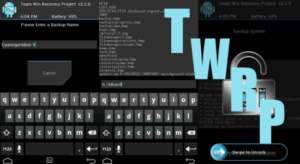
Ein Nachteil bei der Verwendung des TWRP-Managers besteht darin, dass Ihr Gerät gerootet werden muss. Wenn Sie Ihr Gerät noch nicht gerootet haben, können Sie es mit Odin installieren.
In diesem Beitrag wollten wir Ihnen zeigen, wie Sie TWRP Manager oder Odin verwenden können, um TWRP Recovery auf einem Samsung Galaxy S6 (zeroflte) zu installieren. Folgen.
Bereite dich telefonisch
- Stellen Sie sicher, dass Sie ein Galaxy S6 haben.
- Laden Sie den Akku mindestens über 60 Prozent auf.
- Sichern Sie Ihre EFS-Daten
- Sichern Sie alle wichtigen SMS-Nachrichten, Ihre Anruflisten, Kontakte und Mediendateien.
Hinweis: Die Methoden, die zum Flashen von benutzerdefinierten Wiederherstellungen, ROMs und zum Rooten Ihres Telefons erforderlich sind, können dazu führen, dass Ihr Gerät blockiert wird. Durch das Rooten Ihres Geräts erlischt auch die Garantie und es stehen keine kostenlosen Gerätedienste von Herstellern oder Garantieanbietern mehr zur Verfügung. Seien Sie verantwortlich und denken Sie daran, bevor Sie sich entscheiden, auf eigene Verantwortung vorzugehen. Im Falle eines Missgeschicks sollten wir oder die Gerätehersteller niemals zur Verantwortung gezogen werden.
Herunterladen:
- TWRP-Wiederherstellung: Link
Odin benutzen
- Laden Sie Odin3 v3.10
- Herunterladen und Samsung USB-Treiber.
- Wischen Sie Ihr Gerät vollständig ab.
- Öffnen Sie Odin.
- Versetzen Sie Ihr Gerät in den Download-Modus. Schalten Sie es aus und warten Sie 10 Sekunden. Schalten Sie es wieder ein, indem Sie gleichzeitig die Lautstärketaste, die Home-Taste und die Ein / Aus-Taste gedrückt halten. Wenn Sie eine Warnung erhalten, drücken Sie die Lautstärketaste.
- Verbinden Sie Ihr Gerät und den PC.
- Odin sollte Ihr Gerät automatisch erkennen. In diesem Fall sollte das Feld ID: COM blau angezeigt werden.
- In Odin sollte entweder ein AP- oder ein PDA-Tab angezeigt werden. Wählen Sie die Registerkarte.
- Wählen Sie die heruntergeladene TWRP-Datei aus.
- Stellen Sie sicher, dass die Optionen Ihres Odin denen auf dem Foto unten entsprechen.
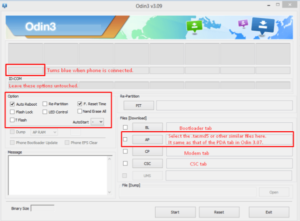
- Drücke Start. Die Wiederherstellung sollte zu blinken beginnen. Wenn das Blinken zu Ende ist, sollte das Gerät neu gestartet werden, wenn es vom PC getrennt wird.
- Warten Sie, bis das Gerät vollständig neu gestartet wurde.
TWRP Manager verwenden:
- Laden Sie die App hier herunter: Link
- Es installieren.
- Öffne es.
- Tippen Sie auf die Option TWRP installieren
- Wählen Sie Ihr Gerät aus der Liste aus
- Tippen Sie auf Wiederherstellung installieren.
- Starten Sie Ihr Gerät nach Abschluss der Installation neu.
Haben Sie eine dieser Methoden verwendet, um Samsung Galaxy S6 (Zeroflte) TWRP Recovery zu installieren?
Teilen Sie Ihre Erfahrungen im Kommentarfeld unten.
JR
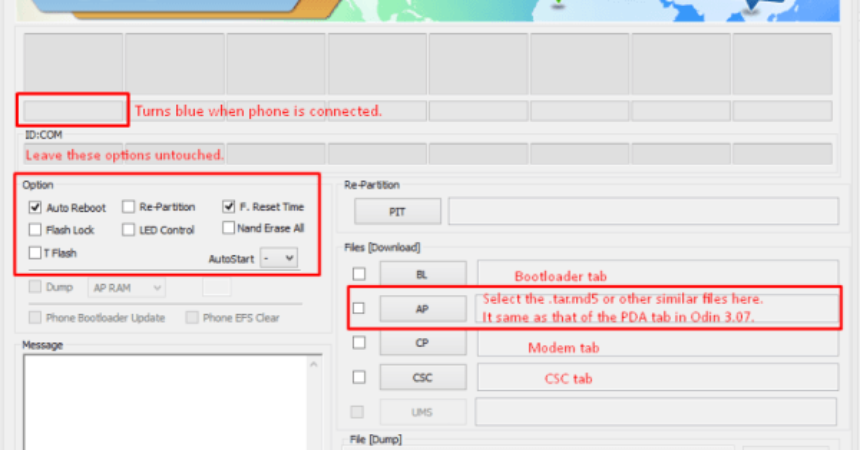






Merci pour le téléchargement „Zerofile“.
Habe mein Handy endgültig gehört.
Vielen Dank